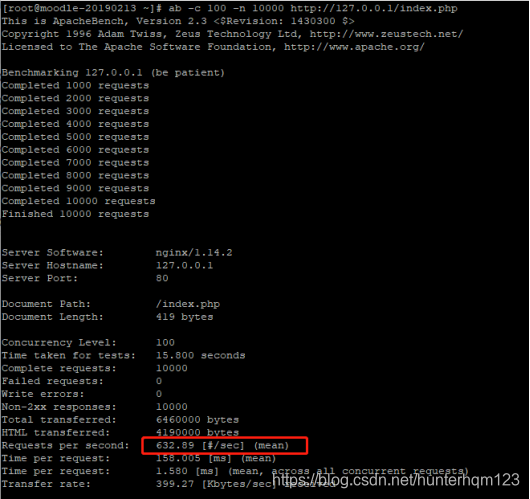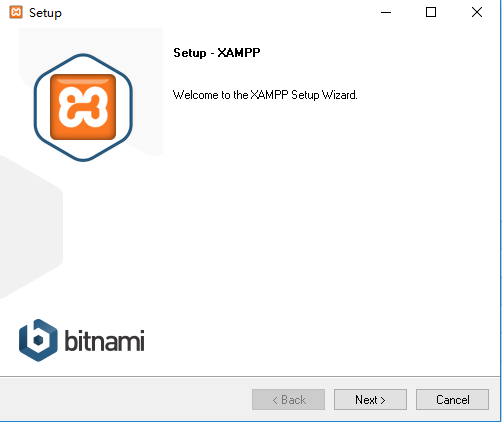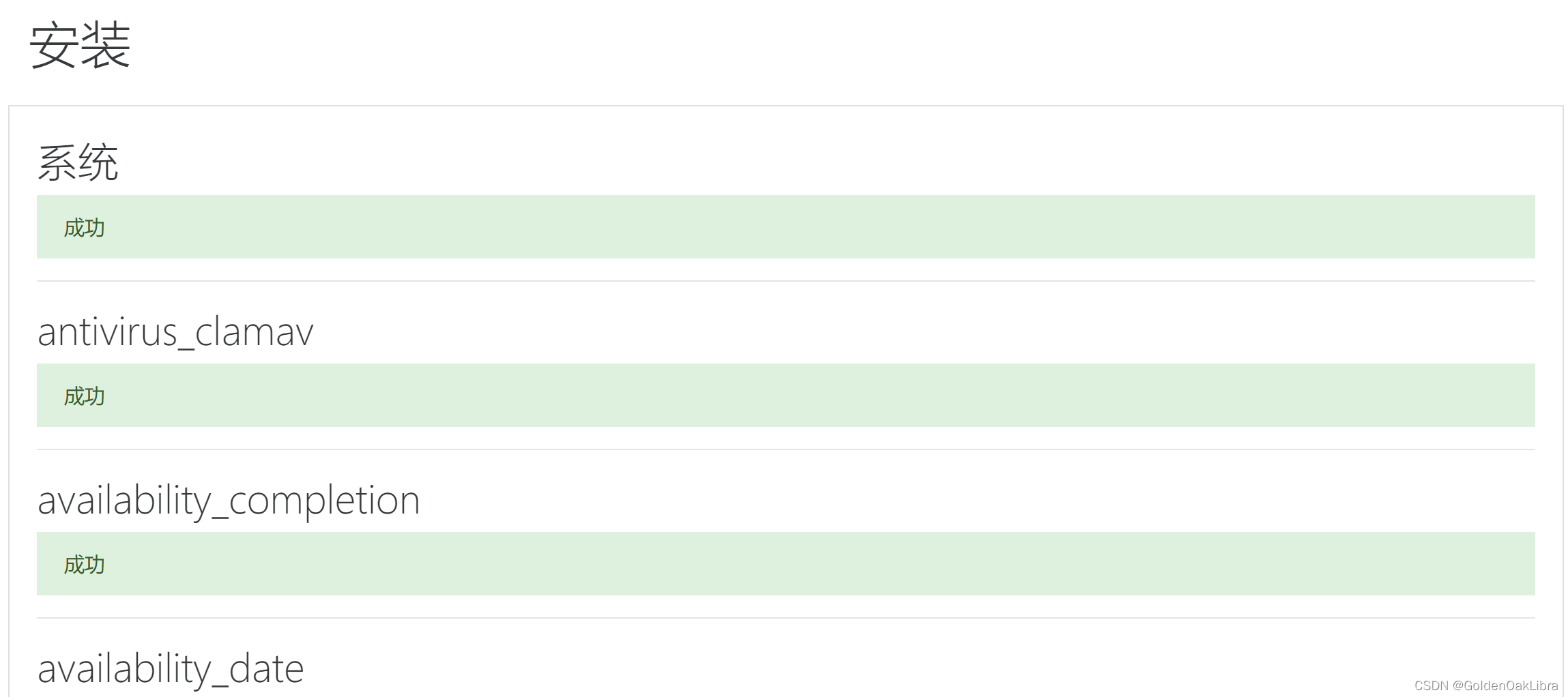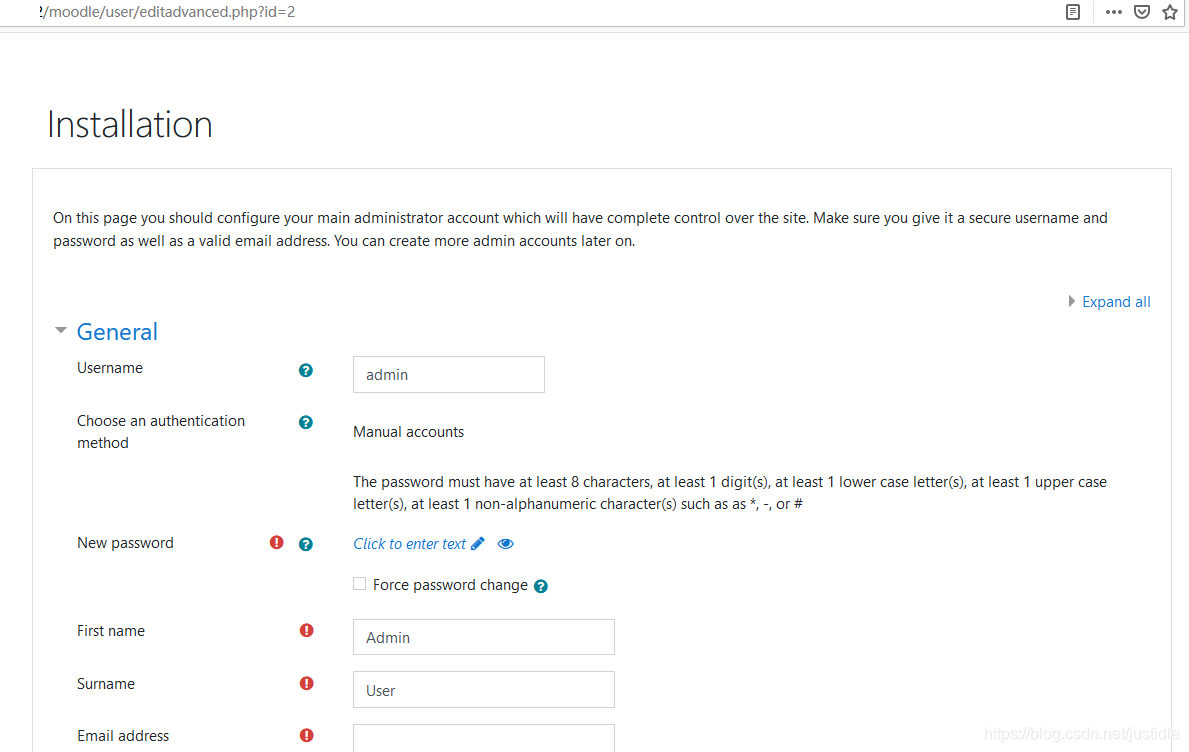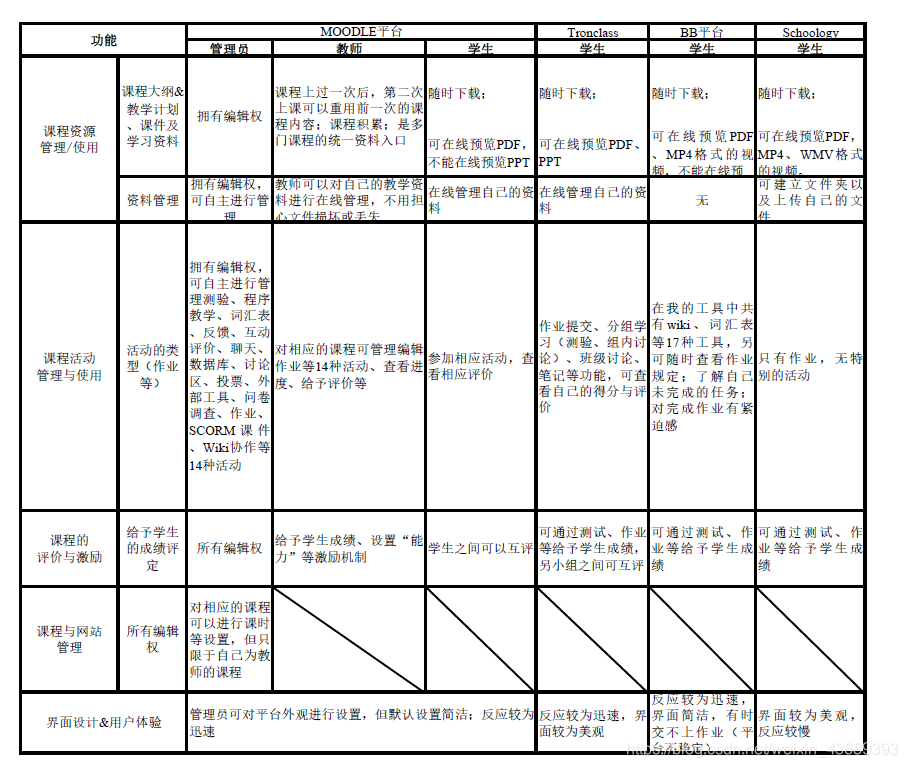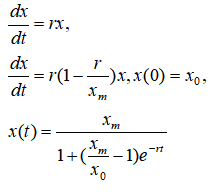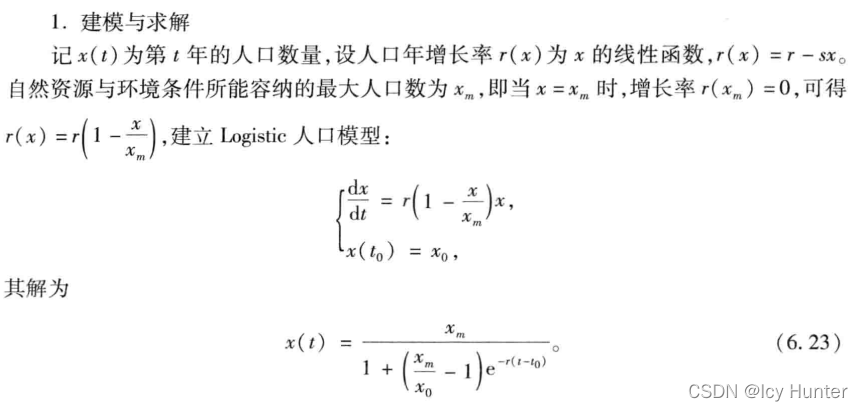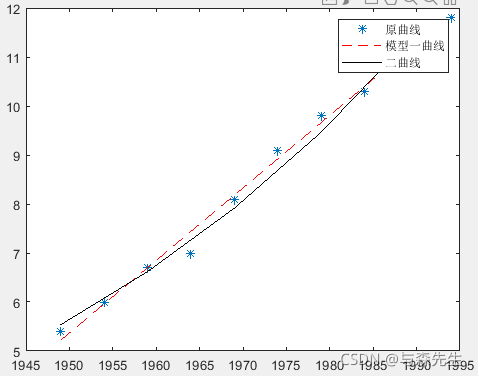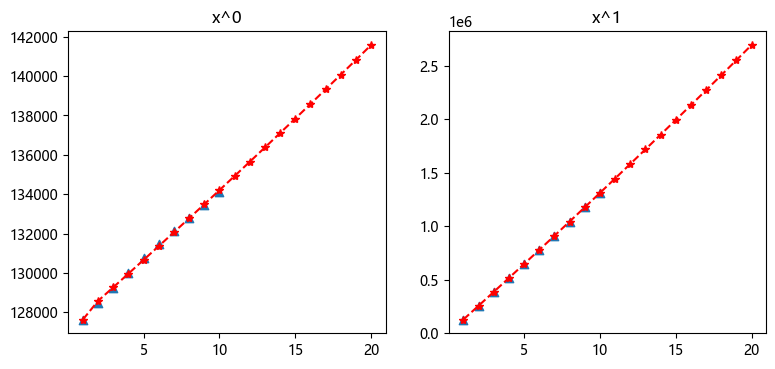阿里云CentOS下搭建LNMP环境和Moodle安装
Moodle是一个开源课程管理系统,采用PHP+MySQL方式运行的自由开源软件,遵循GNU公共许可协议。世界各地教育工作者越来越喜欢使用Moodle为学生建立网上动态网站。Moodle平台界面简单、精巧,您可以根据需要随时调整界面,增减内容。
本文档介绍如何使用云市场的moodle网络教学平台(CentOS Linux release7.6.1810,64位)快速搭建Moodle课程管理系统。
基于微信“moodle速装“公众号下的教程“搭建Nginx+MariaDB+PHP环境和安装Moodle平台”基础上根据安装PHP7.3版本修改。
适用对象
适用于要搭建Moodle课程管理系统的用户。
操作流程
1.创建使用Moodle网络教学平台镜像的ECS实例。
2.远程连接ECS实例并查看权限。
3.安装Moodle课程管理系统。
4.(可选)在服务器里绑定域名。
前提条件
您已经拥有一个阿里云账号。
如果您希望用户通过域名访问您的站点,您应该已经有一个已备案的域名。如果域名没有备案,您购买ECS实例后到阿里云备案中心备案。备案地址为:https://beian.aliyun.com
您已经明白远程连接Linux实例的方法。这里假设您本地使用的是Windows操作系统,并使用PuTTy.exe远程连接Linux ECS实例。这里是PuTTY的下载地址:https://www.chiark.greenend.org.uk/~sgtatham/putty/latest.html
创建ECS实例
1.在云市场中搜索moodle网络教学平台(这里使用Centos 7.6 64位),并进入镜像详情页。
2.在镜像详情页上,单击立即购买,按提示步骤购买ECS实例。
网络类型:应选择经典网络。
带宽:不能为0 Mbps。
付费方式:如果您的站点需要备案,应选择包月套餐。
其他配置您可以按需选择。
3.登录【云服务器管理控制台】,在左边导航栏里,单击实例,进入ECS列表页,.选择所购ECS实例所在的地域,并找到所购ECS实例,您就可以管理实例了。管理操作包括:
在【IP地址】列获取该实例的公网IP地址。
使用【重置实例密码】功能设置ECS实例的登录密码。
如下图所示,我的ECS实例名称为moodle-20190213,IP地址为118.31.33.146,配置为2 vCPU,4 GB内存,1Mbps带宽。

一、准备工作
1.登录ECS
在阿里云的【管理控制台】中查询公网IP(购买ECS服务器后会收到短信,有实例名称,公网IP等信息)。我们不用安装CentOS并配置网络访问。
如下图所示,在【Host Name(or IP address)】输入IP地址,【Connection type】选择SSH,点击【Open】按钮登录ECS。
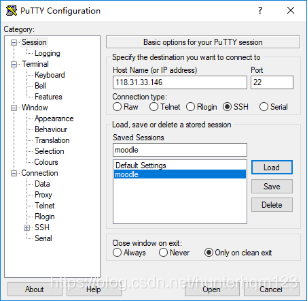
如下图所示,输入用户名root,密码,登录ECS。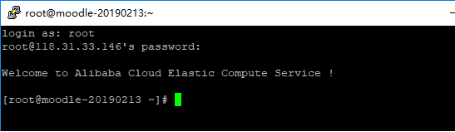
2.安装nano
Linux下面系统配置的修改,基本都是通过编辑文本文件进行的,所以一定要熟悉某个文本编辑器的使用,常用的是vi/vim和nano,具体使用方法请大家自行百度吧,会简单的插入、删除、保存等操作就可以了,能会批量替换就更好了。
CentOS默认自带的编辑器是vi,我们统一采用nano,所以首先安装nano,请使用以下命令:
[root@moodle-20190213~]#yum install nano wget –y
 现在我们可以用nano编辑了(按CTRL+O保存,按CTRL+X退出,按鼠标右键粘贴)
现在我们可以用nano编辑了(按CTRL+O保存,按CTRL+X退出,按鼠标右键粘贴)
(以下用红色表示你需要输入的命令,蓝色表示配置修改内容,所有中文均为说明或注释)
后续没有特别说明的命令行都是在PuTTy窗口下完成。
3.软件源准备
3.1 Nginx
官方镜像源没有Nginx安装包,新建Nginx源
[root@moodle-20190213~]#nano /etc/yum.repos.d/nginx.repo
#粘贴下述内容
[nginx]
name=nginx repo
baseurl=http://nginx.org/packages/centos/7/$basearch/
gpgcheck=0
enabled=1
#保存退出

3.2 MariaDB
官方源已带MariaDB,但不是最新稳定版,我们添加MariaDB官方源,这里安装的是10.4,根据需要安装不同版本://中国科学技术大学网络信息中心的镜像
[root@moodle-20190213~]#nano /etc/yum.repos.d/MariaDB.repo
[mariadb]
name=MariaDB
baseurl=http://mirrors.ustc.edu.cn/mariadb/yum/10.4/centos7-amd64
gpgkey=http://mirrors.ustc.edu.cn/mariadb/yum/RPM-GPG-KEY-MariaDB
gpgcheck=1
enabled=1
#保存退出
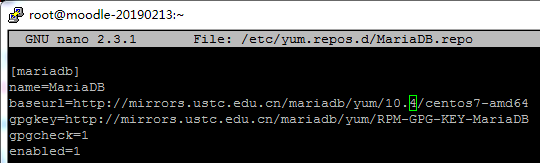
4.更新系统
更新元数据缓存
[root@moodle-20190213~]#yum makecache
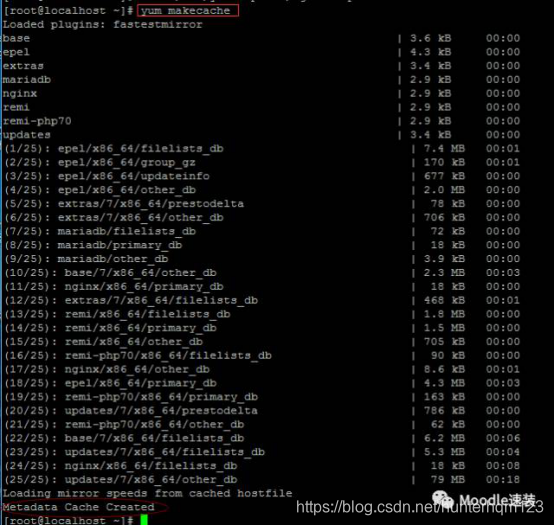
更新已安装的软件
[root@moodle-20190213~]#yum update
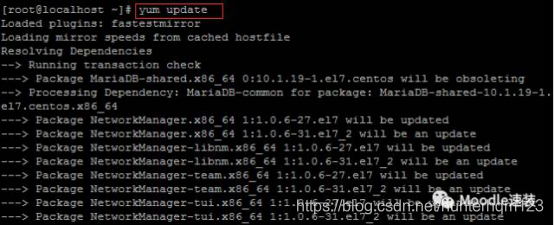
输入y开始下载,中间会遇到询问MariaDB的Key是否正确,请同样输入y
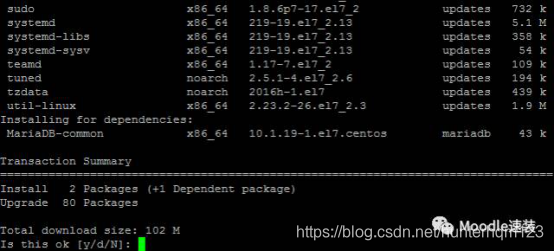
开始更新
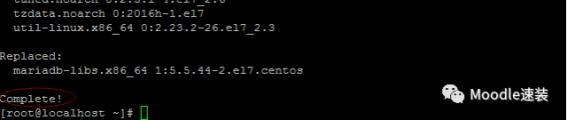
更新完成后,可以使用以下命令
查看系统内核版本
[root@moodle-20190213~]#cat /proc/version

查看系统版本
[root@moodle-20190213~]#cat /etc/redhat-release

二、环境搭建
5.软件安装
5.1安装mariadb和nginx
[root@moodle-20190213~]#yum install -y mariadb-server nginx
5.2安装php
添加REMI源
[root@moodle-20190213~]#nano /etc/yum.repos.d/remi.repo
[remi]
name=Remi's RPMrepository for Enterprise Linux 7-$basearch
baseurl=http://mirrors.tuna.tsinghua.edu.cn/remi/enterprise/7/remi/$basearch/
#mirrorlist=http://rpms.remirepo.net/enterprise/7/remi/mirror
enabled=1
gpgcheck=1
gpgkey=file:///etc/pki/rpm-gpg/RPM-GPG-KEY-remi
[remi-safe]
name=Safe Remi'sRPM repository for Enterprise Linux 7-$basearch
baseurl=http://mirrors.tuna.tsinghua.edu.cn/remi/enterprise/7/safe/$basearch/
#mirrorlist=http://rpms.remirepo.net/enterprise/7/safe/mirror
enabled=1
gpgcheck=1
gpgkey=file:///etc/pki/rpm-gpg/RPM-GPG-KEY-remi
[remi-php73]
name=Remi's PHP7.3 RPM repository for Enterprise Linux 7-$basearch
baseurl=http://mirrors.tuna.tsinghua.edu.cn/remi/enterprise/7/php73/$basearch/
#mirrorlist=http://rpms.remirepo.net/enterprise/7/php73/mirror
enabled=1
gpgcheck=1
gpgkey=file:///etc/pki/rpm-gpg/RPM-GPG-KEY-remi
#保存退出
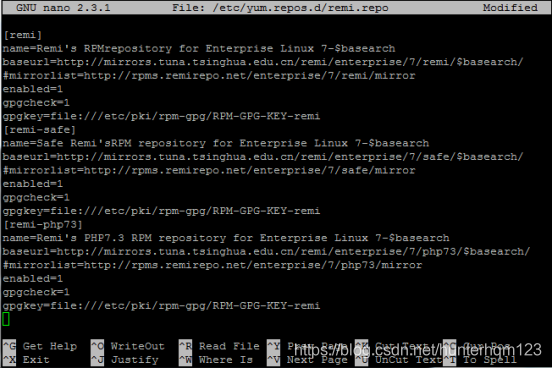
说明REMI源是安装PHP7.3的关键,KEY文件我们下载到本地
//wget -O --output-document=FILE 把文档写到FILE文件中
[root@moodle-20190213~]#wget https://rpms.remirepo.net/RPM-GPG-KEY-remi -O /etc/pki/rpm-gpg/RPM-GPG-KEY-remi
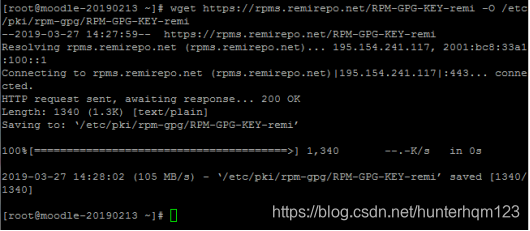
[root@moodle-20190213~]#
wget https://mirrors.tuna.tsinghua.edu.cn/epel/RPM-GPG-KEY-EPEL-7 -O /etc/pki/rpm-gpg/RPM-GPG-KEY-EPEL-7
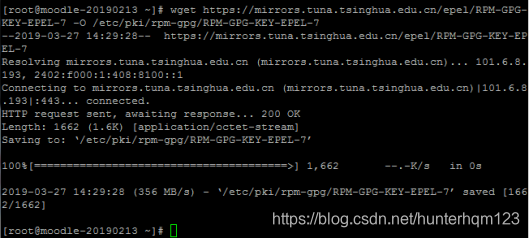
运行以下命令生成缓存
yum clean all
yum makecache
yum update
然后安装PHP7.3
一、删除旧版本
如果已经安装过其它php就先删除之前的版本。
检查方法如下:
yum list installed |grep php
然后将安装的包进行删除
yum remove php.x86_64 php-cli.x86_64 php-common.x86_64 php-fpm.x86_64 php-gd.x86_64 php-intl.x86_64 php-ldap.x86_64 php-mbstring.x86_64 php-mcrypt.x86_64 php-mysqlnd.x86_64 php-pdo.x86_64 php-pear.noarch php-pecl-zendopcache.x86_64 php-process.x86_64 php-soap.x86_64 php-tidy.x86_64 php-xml.x86_64 php-xmlrpc.x86_64
具体根据显示的安装列表的名称进行相应的删除
二、安装新版
1.更新yum安装包
rpm -Uvh https://mirror.webtatic.com/yum/el7/epel-release.rpm
rpm -Uvh https://mirror.webtatic.com/yum/el7/webtatic-release.rpm
2.查看YUM源上能用PHP安装包
yum list |grep php|grep remi
2.安装
[root@moodle-20190213~]#
yum install -y php73-php php73-php-cli php73-php-common php73-php-fpm php73-php-gd php73-php-intl php73-php-ldap php73-php-mbstring php73-php-mcrypt php73-php-mysqlnd php73-php-pdo php73-php-pear.noarch php73-php-pecl-zendopcache php73-php-process php73-php-soap php73-php-tidy php73-php-xml php73-php-xmlrpc php73-php-pecl-zip
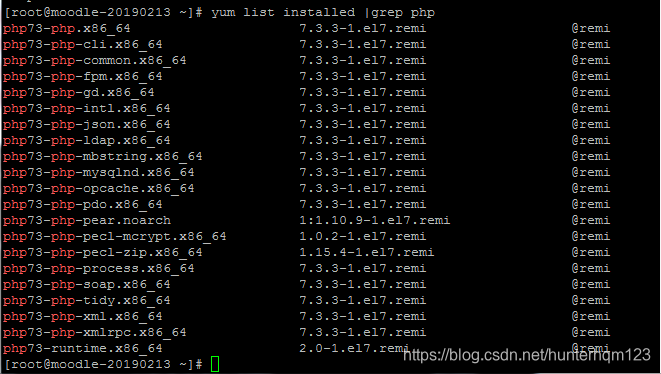
yum install -y php73-php-pecl-zip,这个一定要装!!!
3.验证安装
终端命令:PHP -v,显示当前PHP版本,信息如下:
[root@moodle-20190213~]#php73 -v
php73之前的命令为 php -v,使用php -v 报错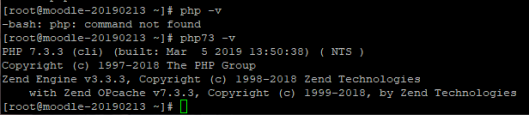
这样就在CentOS 7下通过yum安装成功PHP7.3.3
6.修改Nginx配置
下面要修改一些配置,因为我们安装的是Nginx服务器,默认配置在生产环境中很容易出现502错误,需要修改
[root@moodle-20190213~]#nano /etc/nginx/nginx.conf
找到
worker_processes 1;
修改为
worker_processes auto;
worker_rlimit_nofile 65535;
找到
worker_connections 1024;
修改为
worker_connections 10240;
use epoll;
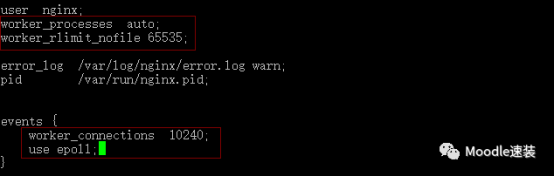
找到下面这行
#tcp_nopush on;
修改为
tcp_nopush on;
client_max_body_size 2048m;
client_header_buffer_size 32k;
large_client_header_buffers 4 32k;
server_names_hash_bucket_size 128;
fastcgi_connect_timeout 300;
fastcgi_send_timeout 300;
fastcgi_read_timeout 300;
fastcgi_buffer_size 64k;
fastcgi_buffers 4 64k;
fastcgi_busy_buffers_size 128k;
fastcgi_temp_file_write_size 256k;
#保存退出

#其中client_max_body_size设置值会限制上传文件大小,这里设为2048M,如须更大,请自行修改。
Nginx默认站点配置中没有启用PHP支持,必须启用,请修改默认站点配置文件
[root@moodle-20190213~]#nano /etc/nginx/conf.d/default.conf
找到下面这一段
#location~ \.php${
#root html;
#fastcgi_pass 127.0.0.1:9000;
#fastcgi_index index.php;
#fastcgi_param SCRIPT_FILENAME/scripts$fastcgi_script_name;
#include fastcgi_params;
#}
修改成如下
location~ \.php${
#root html;
fastcgi_pass 127.0.0.1:9000;
fastcgi_index index.php;
fastcgi_param SCRIPT_FILENAME $document_root$fastcgi_script_name;
include fastcgi_params;
}
if (!-e $request_filename) {
rewrite "^(.*\.php)(/)(.*)$" $1?file=/$3 last;
}
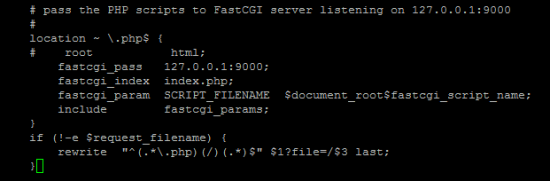
上面修改就是删除六个#号(即除第二行外的六行),并把第5行的/scripts改为$document_root然后在该段后面添加一个if判断语句包含一条rewrite规则(共三行),此rewrite规则必须,否则界面会混乱,而且有了此规则,可以启用反斜杠支持。
再用光标移到前面,找到:
location/{
root /usr/share/nginx/html;
index index.html index.htm;
}
指定站点默认目录和首页,修改为:
#location/{
root /www/moodle;
index index.php index.html index.htm;
#}
#增加 index.php,完成后保存退出

Nginx的配置修改完毕,下面再做些准备工作
创建网站根目录
[root@moodle-20190213~]#mkdir -p /www/moodle
下面可以启动Nginx了:
[root@moodle-20190213~]#systemctl start nginx.service
注意,正常启动,不会有任何提示。另外默认开机不会启动Nginx,我们让它开机启动
[root@moodle-20190213~]#systemctl enable nginx.service

7.修改PHP配置
修改默认上传文件大小及超时:
///[root@moodle-20190213~]#nano /etc/php.ini
etc/opt/remi/php73目录,这里php73安装到此目录:
[root@moodle-20190213~]#nano /etc/opt/remi/php73/php.ini
#找到
max_execution_time=30
#设置了在强制终止脚本前PHP等待脚本执行完毕的时间,此时间以秒计算。建议修改为
max_execution_time=300
#找到
max_input_time=60
#以秒为单位对通过POST、GET以及PUT方式接收数据时间进行限制。建议修改为
max_input_time=600
#找到
memory_limit=128M
#为了避免正在运行的脚本大量使用系统可用内存,PHP允许定义内存使用限额。建议修改为
memory_limit=2048M
#找到
;cgi.fix_pathinfo=1
#安全问题,建议修改为
cgi.fix_pathinfo=0
#找到
post_max_size=8M
#控制在采用POST方法进行一次表单提交中PHP所能够接收的最大数据量。如果希望使用PHP文件上传功能,则需要将此值改为比upload_max_filesize要大,但不要超过client_max_body_size,建议值为
post_max_size=2048M
#找到
upload_max_filesize=2M
#允许上传文件大小的最大值,按需设置,比如修改为
upload_max_filesize=2048M
找到
short_open_tag=Off
#默认不支持PHP短标签,修改为
short_open_tag=On
找到
default_socket_timeout=60
#默认不支持PHP短标签,修改为
default_socket_timeout=600
#保存退出
根据内存容量修改FastCGI进程数
[root@moodle-20190213~]#
//同样,非此目录。nano /etc/php-fpm.d/www.conf
nano /etc/opt/remi/php73/php-fpm.d/www.confpm=dynamic
pm.max_children=50
pm.start_servers=5
pm.min_spare_servers=5
pm.max_spare_servers=35
#上述几个参数说明(这里给出的是默认值,请按下面说明修改)
pm设置进程管理器如何管理子进程,可用值:static,dynamic.必须设置
static–子进程的数量是固定的(pm.max_children)
dynamic–子进程的数量在下面配置的基础上动态设置:pm.max_children,pm.start_servers,pm.min_spare_servers,pm.max_spare_servers
pm.max_children子进程的数量,pm设置为static时表示创建子进程固定数量,pm设置为dynamic时表示最大可创建的子进程数量.必须设置.该选项设置可以同时提供服务的请求数限制,一般每个进程约占30M,设置150,大约占用4~5G内存
pm.start_servers设置启动时创建的子进程数目,仅在pm设置为dynamic时使用.默认值:min_spare_servers+(max_spare_servers–min_spare_servers)/2,比如可以设置为70
pm.min_spare_servers设置空闲服务进程的最低数目.仅在pm设置为dynamic时使用.必须设置,比如设置为5
pm.max_spare_servers设置空闲服务进程的最大数目.仅在pm设置为dynamic时使用.必须设置,比如设置为135
pm.max_requests设置每个子进程重生之前服务的请求数.对于可能存在内存泄漏的第三方模块来说是非常有用的.如果设置为0,则一直接受请求.默认值:0,建议设置为10000
找到
user=apache
group=apache
修改为
user=nginx
group=nginx
#这里把PHP-FPM的用户设置为Nginx用户,使得目录权限可为755,否则要设为777
#保存退出
下面启动PHP-FPM,并开机自启动
[root@moodle-20190213~]#systemctl start php-fpm.service
[root@moodle-20190213~]#systemctl enable php-fpm.service
php73命令改了:
[root@moodle-20190213~]#systemctl start php73-php-fpm.service
[root@moodle-20190213~]#systemctl enable php73-php-fpm.service

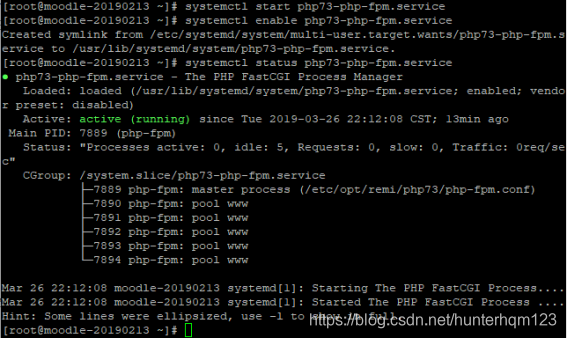
再编辑一个测试的php文件
[root@moodle-20190213~]#echo "<?php phpinfo();?>" > /www/moodle/index.php

在浏览器里面输入CentOS服务器的IP,看看能否看到PHP的信息,如图
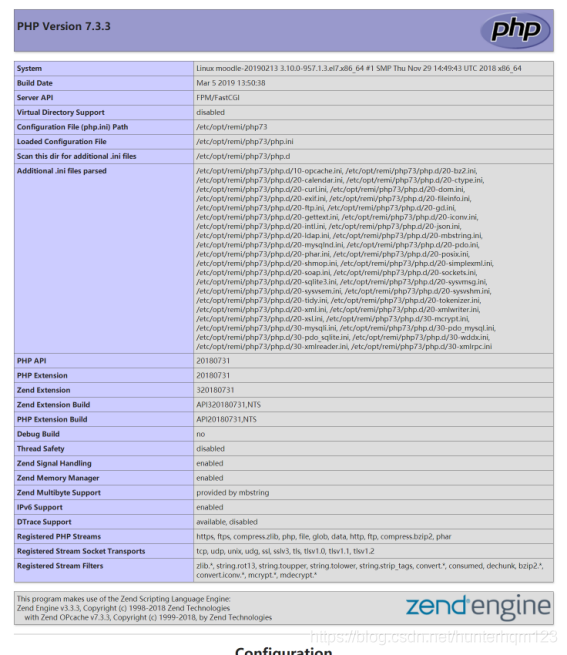
表明你的PHP已经正常运作
恭喜您,Nginx+PHP已经成功,下面该调教MariaDB了。
8.修改MariaDB/MySQL配置
MariaDB默认配置已经能很好地运行了,但对于Moodle还是需要稍微调整
[root@moodle-20190213~]#nano /etc/my.cnf.d/server.cnf
找到
[mysqld]
在后面添加(Moodle20150421起需要)以下内容
innodb_file_per_table=1
innodb_file_format=Barracuda
innodb_file_format_check=1
innodb_file_format_max=Barracuda

添加后报错???,此处未添加

更改编码,否则在安装时会提示更改为utf8mb4

修改配置文件
[root@moodle-20190213~]#nano /etc/my.cnf.d/server.cnf
找到
[mysqld]或[mariadb-10.4]
在后面添加
character-set-client-handshake = FALSE
character_set_server = utf8mb4
#character_set_results = utf8mb4
character_set_filesystem = utf8mb4
#character_set_database = utf8mb4
#character_set_connection = utf8mb4
character_set_client = utf8mb4
character-set-client-handshake = 0
collation_server = utf8mb4_unicode_ci
default-time-zone = '+8:00'
#保存退出
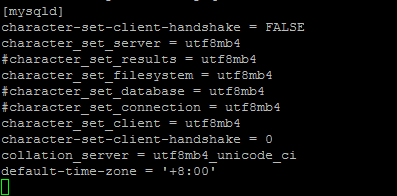
#关于数据库配置的优化,本文不作讨论。
#保存退出
配置修改完成,可以启动数据库服务了
[root@moodle-20190213~]#systemctl start mariadb.service
[root@moodle-20190213~]#systemctl enable mariadb.service
如果你单独为数据库分区,则可以把数据库数据存放目录修改,请参照执行(本文数据存放目录设为/www/mariadb/data、日志存放目录设为/www/mariadb/logs),否则跳过以下操作,直接阅读【Moodle的安装之09.Moodle代码准备】
首先修改配置文件
[root@moodle-20190213~]#nano /etc/my.cnf.d/server.cnf
找到
[mysqld]
在后面添加
datadir=/www/mariadb/data
log_bin=/www/mariadb/logs/mariadb-bin
binlog_format=mixed
innodb_buffer_pool_size=1024M
#建议设置:一般可以设置为内存的25%50%,单机单实例可设为内存大小的50%80%。
#保存退出
运行以下几条命令(即停止服务、建立日志目录、复制数据目录、添加目录权限、重启服务)完成操作,任何一步有错误提示,必须搞清错误原因,才能继续。
停止服务:
[root@moodle-20190213~]#systemctl stop mariadb.service
建立日志目录:
[root@moodle-20190213~]#mkdir -p /www/mariadb/logs
复制数据目录
[root@moodle-20190213~]#cp -a /var/lib/mysql /www/mariadb/data
添加目录权限
[root@moodle-20190213~]#chown -R mysql:mysql /www/mariadb/data
[root@moodle-20190213~]#chown -R mysql:mysql /www/mariadb/logs
如果开启SELinux,还要修改权限:
[root@moodle-20190213~]#chcon -t mysqld_db_t -R /www/mariadb/data/
[root@moodle-20190213~]#chcon -t mysqld_db_t -R /www/mariadb/logs/
[root@moodle-20190213~]#restore con -v /www/mariadb/
重启服务:
[root@moodle-20190213~]#systemctl restart mariadb.service
当然,现在的MariaDB是没有密码的,你可以
[root@moodle-20190213~]#mysql -p
看到Enterpassword,直接按回车(你还没有密码嘛)
进入了MariaDB的命令行方式
MariaDB[(none)]>select user,host,password from mysql.user;
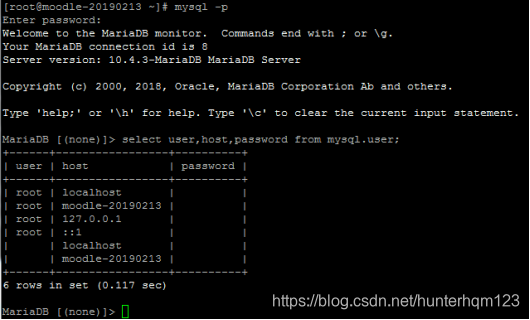
查看数据库现有用户,可以发现在password列全为空
SET password for 'root'@'localhost'=password('123456');
MariaDB[(none)]>update mysql.user set password=password('123456') where user='root';
4个用户密码被更改,还有2个用户我们要删掉它
MariaDB[(none)]>delete from mysql.user where password='';
成功删除2个用户,下面我们添加一个Moodle专用用户moodle,密码为123456
MariaDB[(none)]>grant all on moodle.* to 'moodle'@'localhost' identified by "123456";
MariaDB[(none)]>grant all on moodle.* to 'moodle'@'127.0.0.1' identified by "123456";
、、
再添加一个专用数据库moodle
MariaDB[(none)]>CREATE DATABASE moodle DEFAULT CHARACTER SET utf8 COLLATE utf8_unicode_ci;
删除任何人能访问的无用的数据库test
MariaDB[(none)]>drop database test;
使设置立即生效,然后退出命令行
MariaDB[(none)]>flush privileges;
MariaDB[(none)]>quit
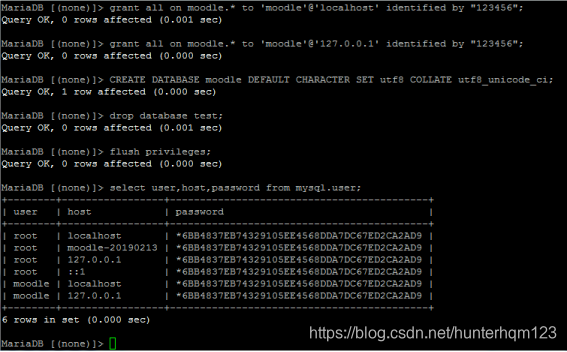
至此,安装Moodle所需的环境完全建好了。
三、Moodle的安装
完成以上操作后,我们开始安装Moodle网站,首先需要准备源代码。
09.Moodle代码准备
进入WEB站点目录WWW
[root@moodle-20190213~]#cd /www
1.使用GIT管理(强烈推荐)
使用git管理不能存在moodle目录,首先删除
[root@moodle-20190213 www]#rm -fr /www/moodle
安装git软件
[root@moodle-20190213 www]#yum -y install git
远程库克隆到本地库
[root@moodle-20190213 www]#git clone git://git.moodle.org/moodle.git
说明:从远程克隆到本地,下载量较大(400M+),还有可能速度较慢(凌晨较快),那么你可以选择克隆镜像
git clone https://git.oschina.net/hongm/moodle.git
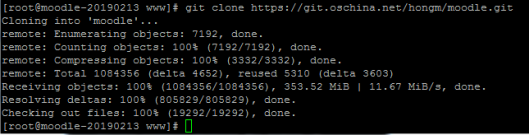
下载完毕后,进入moodle目录
[root@moodle-20190213 www]#cd /www/moodle
查看分支(星号标识的是你当前分支)
[root@moodle-20190213 moodle]#git branch -a
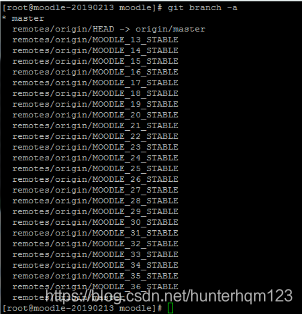
分支前面有*号,表示当前分支。注意master分支,是Moodle开发版本,不要用于生产环境。
下面创建新分支并与远程分支建立关联(以安装moodle最新稳定版3.6为例,如果你要安装Moodle早期版本,修改相应数字即可,例如你想安装Moodle2.8,就把命令中的数值更改为28即可,其他版本依此类推,下同)
[root@moodle-20190213:/www/moodle]#git branch --track MOODLE_36_STABLE origin/MOODLE_36_STABLE

切換分支
[root@moodle-20190213 moodle]#git checkout MOODLE_36_STABLE
如果文件有误,可以使用远程代码库强制还原一下
[root@moodle-20190213 moodle]#git reset --hard origin/MOODLE_36_STABLE
你也可以删除其他分支
[root@moodle-20190213 moodle]#git branch -D master
再更新下代码(后续升级也用此命令)
[root@moodle-20190213moodle]#git pull
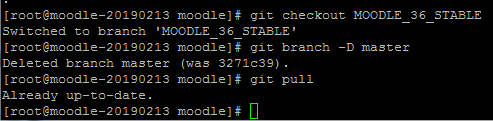
10.Moodle权限设置
权限设置
[root@moodle-20190213moodle]#mkdir -p /www/moodledata
[root@moodle-20190213moodle]#chown -R nginx:nginx /www/moodle
[root@moodle-20190213moodle]#chown -R nginx:nginx /www/moodledata
[root@moodle-20190213moodle]#chmod -R 0755 /www/moodle
[root@moodle-20190213moodle]#chmod -R 0755 /www/moodledata
[root@moodle-20190213moodle]#find /www/moodle -type f -exec chmod 0644 {} \;
(*注意:}和\之间有空格,否则会导致错误提示。)

11.Moodle的安装
浏览器输入ip地址,开始安装,不在赘述。
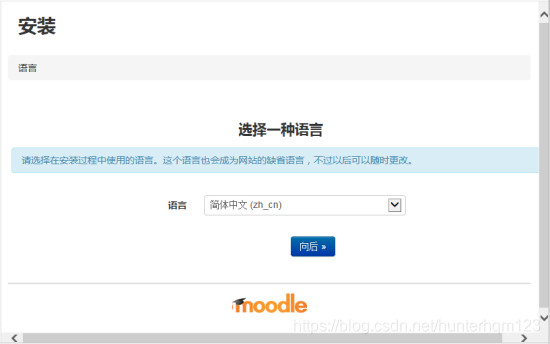
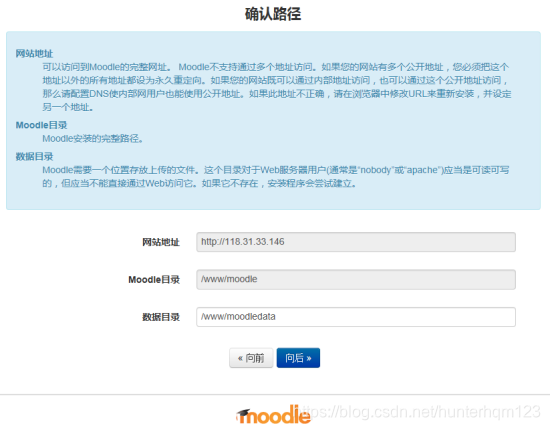
至此安装基本结束,下面给出SELinux权限设置,如果你已经关闭SELinux,可以跳过
[root@moodle-20190213~]#chcon -thttpd_sys_rw_content_t -R /www/moodle/
[root@moodle-20190213~]#chcon -thttpd_sys_rw_content_t -R /www/moodledata/
[root@moodle-20190213~]#restorecon-v /www/moodle/
[root@moodle-20190213~]#restorecon-v /www/moodledata/
12.添加计划任务
Moodle许多功能必须依靠计划任务来完成,
[root@moodle-20190213~]#crontab -e
#编辑任务时使用的是VI编辑器,首先按a再粘贴以下行,注意,php73路径要做相应修改
* * * * * /usr/bin/php /www/moodle/admin/cli/cron.php 2>&1 >> /dev/null

#保存退出(按Esc,再按冒号“:”,接着输入wq按回车)
可使用以下命令查看是否添加成功
[root@moodle-20190213~]#crontab -l
使用fileZilla上传klass主题到theme文件夹。
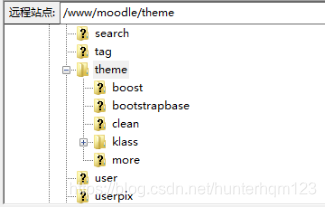
测试,每秒632.89并发
[root@moodle-20190213 ~]# ab -c 100 -n 10000 http://127.0.0.1/index.php